Canon PowerShot SX130 IS Silver – страница 3
Инструкция к Цифровому Фотоаппарату Более 16 Мпикс Canon PowerShot SX130 IS Silver
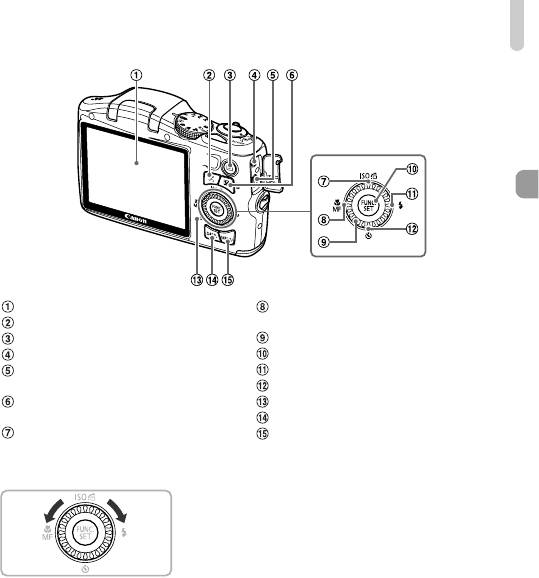
Элементы камеры и их назначение
Экран (ЖК-монитор) (стр. 42, 159, 161)
Кнопка e (Макро) (стр. 69)/f (Ручная фокуси-
Кнопка 0 (Выбор лица) (стр. 84)
ровка) (стр. 86)/q
Кнопка 1 (Воспроизведение) (стр. 26, 109)
Диск управления
Разъем DC IN (Вход питания) (стр. 153)
Кнопка m FUNC./SET (стр. 44)
Разъем A/V OUT (Аудио/видеовыход)/DIGITAL
Кнопка h (Вспышка) (стр. 69, 88)/r
(стр. 34, 117, 134)
Кнопка Q (Таймер автоспуска) (стр. 57, 76, 77) / p
Кнопка b (Компенсация экспозиции) (стр. 68)/
Индикатор (стр. 43)
a (Стирание одного изображения) (стр. 27)
Кнопка l (Индикация) (стр. 42)
Кнопка - (стр. 72)/d (Переход) (стр. 111)/o
Кнопка n (стр. 45)
Диск управления
Поворачивая диск управления, можно выполнять
такие операции, как выбор пунктов или переход
между изображениями. За некоторым исключением,
эти же операции можно выполнить с помощью
кнопок opqr.
41
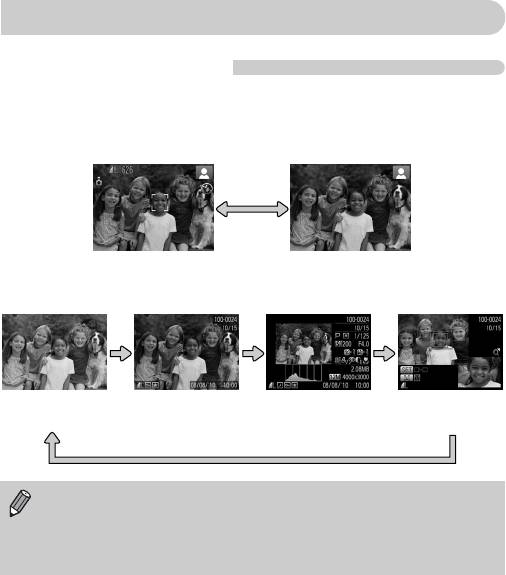
Индикация на экране
Переключение отображения
Режим индикации на экране изменяется кнопкой l Подробные сведения
об индикации, отображаемой на экране, см. на стр. 159.
Съемка
Отображение информации Нет информации
Воспроизведение
Нет информации Простая информация
Подробная
Режим проверки
информация
фокусировки (стр. 114)
Режим отображения информации можно также переключать, нажимая кнопку l
во время просмотра изображения сразу после съемки. Однако режим простой
информации недоступен. Режим индикации, первым появляющийся на экране, можно
изменить, нажав кнопку n, затем выбрав пункт [Проверка инф.] на вкладке 4
(стр. 148).
Режим экрана во время съемки при низкой освещенности
Во время съемки при недостаточной освещенности яркость экрана автоматически увели-
чивается, позволяя проверить композицию кадра (ночной режим монитора) Однако
яркость изображения на экране может отличаться от яркости фактически записанного
изображения. Возможно появление шумов на экране, и движение объекта на экране
может быть неравномерным. Это не оказывает влияния на записываемое изображение.
42
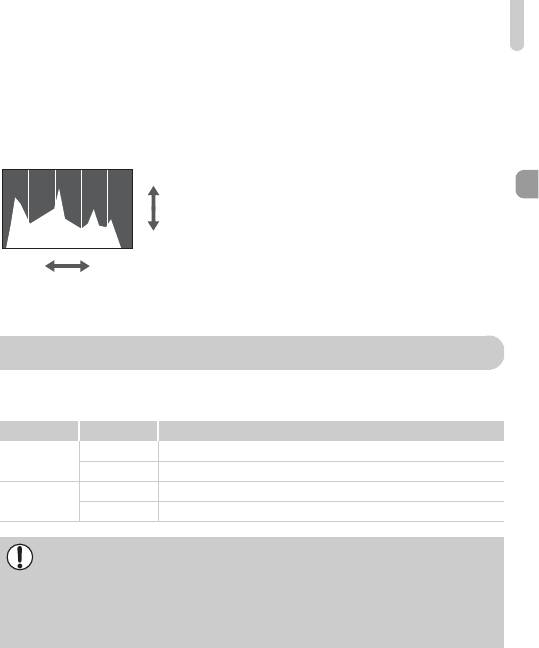
Индикатор
Предупреждение о передержке во время воспроизведения
В режиме «Подробная информация» (стр. 42) передержанные области изображения
мигают на экране.
Гистограмма при воспроизведении
График, отображаемый в режиме «Подробная
Больше
информация» (стр. 161), называется гистограммой.
Гистограмма показывает распределение яркости
изображения по горизонтали и величину яркости
Меньше
по вертикали. Если график сдвинут вправо, изобра-
Темнее
Светлее
жение яркое, если влево, то изображение темное, –
таким образом можно оценить экспозицию.
Индикатор
Индикатор на задней панели камеры (стр. 41) горит или мигает в зависимости
от состояния камеры.
Цвета Состояние Состояние камеры
Горит Подготовка к съемке завершена/Дисплей выключен (стр. 144)
Зеленый
Мигает Запись/чтение/передача данных изображения
Горит Подготовка к съемке завершена (вспышка включена)
Оранжевый
Мигает Предупреждение о сотрясении камеры (стр. 25)
Если индикатор мигает зеленым цветом, это означает, что производится запись
данных на карту памяти, чтение данных с карты памяти или передача различной
информации. Не выключайте питание, не открывайте крышку гнезда карты памяти/
отсека элементов питания, не встряхивайте камеру и не стучите по ней. Такие
действия могут привести к повреждению данных изображения либо к неполадкам
в работе камеры или карты памяти.
43
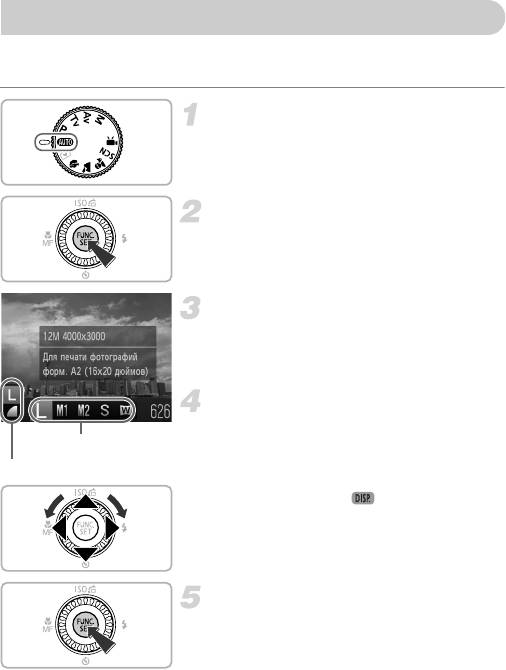
Меню FUNC. – Основные операции
Часто используемые функции съемки можно задавать с помощью меню ø
Состав меню и значения его пунктов зависят от режима съемки (стр. 162 – 165).
Выберите режим съемки.
● Поверните диск установки режима съемки
в положение требуемого режима съемки.
Откройте меню ø
● Нажмите кнопку m.
Выберите пункт меню.
● Кнопками op выберите пункт меню.
X Доступные значения пункта меню отображаются
в нижней части экрана.
Выберите значение.
● Кнопками qr или диском Â выберите
Доступные значения
вариант.
● Настройки можно также задавать, нажимая
Пункты меню
кнопку l для тех пунктов, для которых
отображается значок .
Завершите установку.
● Нажмите кнопку m.
X Снова открывается экран съемки, и выбранная
настройка отображается на экране.
44
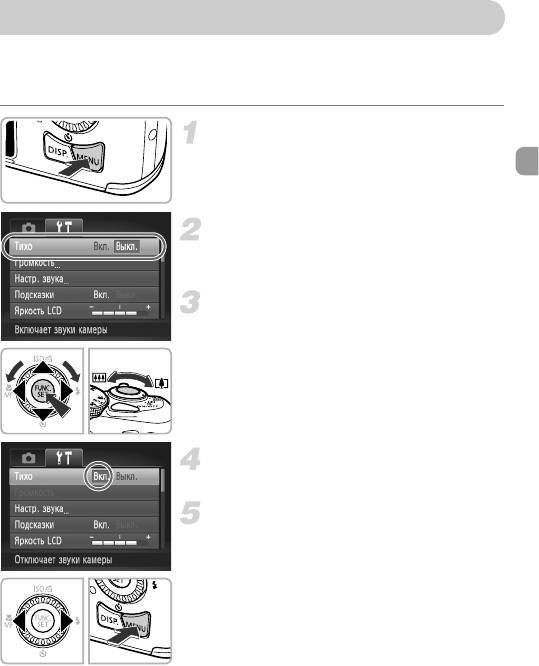
MENU – Основные операции
С помощью меню можно устанавливать различные функции. Пункты меню расположены
на вкладках, например на вкладках параметров съемки (4) и воспроизведения (1).
Параметры зависят от режима съемки или режима воспроизведения (стр. 164 – 167).
Откройте меню.
● Нажмите кнопку n.
Выберите вкладку.
● Нажимая кнопки qr или перемещая рычаг зуми-
рования влево или вправо, выберите вкладку.
Выберите пункт.
● Кнопками op или диском Â выберите пункт.
●
Для некоторых пунктов требуется нажать кнопку
m
или r, чтобы открыть подменю, в котором произ-
водится изменение настройки.
Выберите значение.
● Кнопками qr выберите значение.
Завершите установку.
● Нажмите кнопку n для возврата
на обычный экран.
45
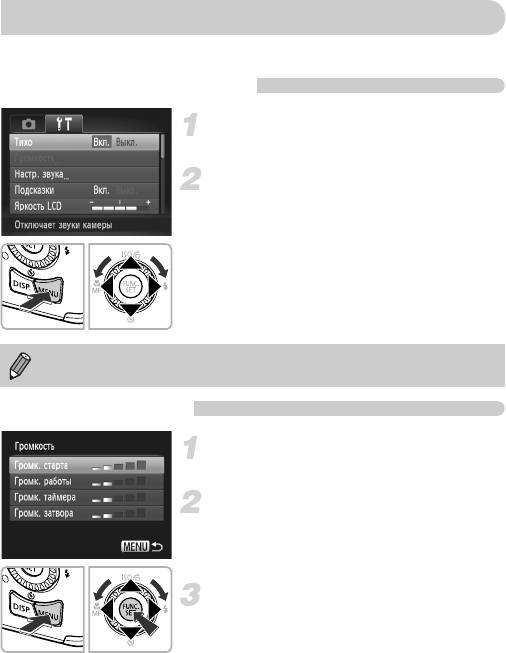
Изменение режима звуковых сигналов
Звуковые сигналы камеры можно отключить или настроить их громкость.
Отключение звуковых сигналов
Откройте меню.
● Нажмите кнопку n.
Выберите пункт [Тихо].
● Кнопками qr выберите вкладку 3.
● Кнопками op или диском Â выберите пункт
[Тихо], затем кнопками qr выберите значение
[Вкл.].
● Нажмите кнопку n для возврата на обычный
экран.
Кроме того, звуковые сигналы камеры можно отключить, включив питание при
нажатой кнопке l
Регулировка громкости
Откройте меню.
● Нажмите кнопку n.
Выберите пункт [Громкость].
● Кнопками qr выберите вкладку 3.
● Кнопками op или диском
Â
выберите пункт
[Громкость], затем нажмите кнопку
m
.
Измените громкость.
● Кнопками op или диском
Â
выберите требуе-
мый пункт, затем кнопками
qr
отрегулируйте
громкость.
● Дважды нажмите кнопку n для возврата
на обычный экран.
46
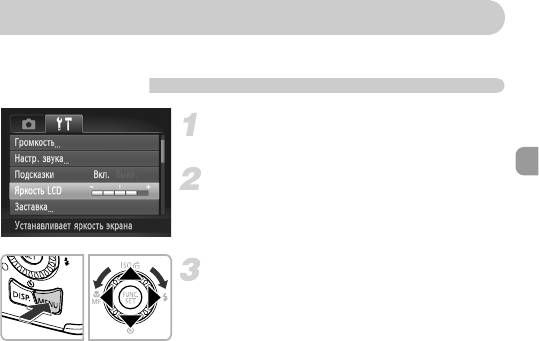
Изменение яркости экрана
Яркость экрана можно изменять двумя способами.
С помощью меню
Откройте меню.
● Нажмите кнопку n.
Выберите пункт [Яркость LCD].
● Кнопками qr выберите вкладку 3.
● Кнопками op или диском
Â
выберите пункт
[Яркость LCD].
Измените яркость.
● Кнопками qr измените яркость.
● Дважды нажмите кнопку n для возврата
на обычный экран.
47
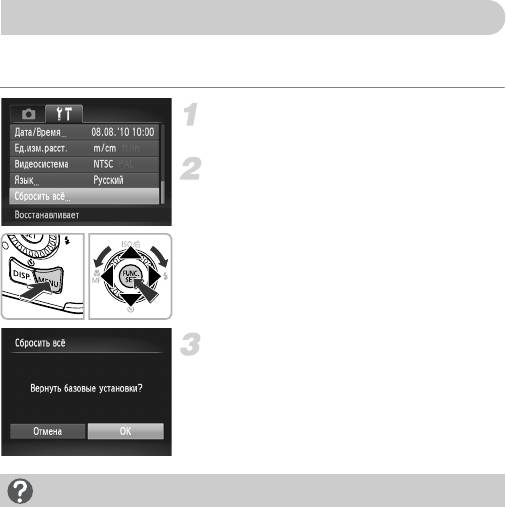
Восстановление в камере настроек по умолчанию
Если настройка изменена по ошибке, можно восстановить в камере параметры
по умолчанию.
Откройте меню.
● Нажмите кнопку n.
Выберите пункт [Сбросить всё].
● Кнопками qr выберите вкладку 3.
● Кнопками op или диском Â выберите пункт
[Сбросить всё], затем нажмите кнопку m.
Сбросьте настройки.
● Кнопками qr или диском Â выберите [OK],
затем нажмите кнопку m.
X В камере восстанавливаются настройки
по умолчанию.
Есть ли функции, сброс которых невозможен?
• Параметры [Дата/Время] (стр. 19) на вкладке 3, [Язык] (стр. 20), [Видеосистема] (стр. 117),
[Часовой пояс] (стр. 144), изображение, зарегистрированное в пункте [Заставка] (стр. 141).
• Сохраненные данные для пользовательского баланса белого (стр. 73).
• Цвета, выбранные в функции «Акцентирование цветом» (стр. 96) или «Замена цвета»
(стр. 97).
• Сюжетный режим, выбранный в режиме K (стр. 59).
• Видеорежим (стр. 100).
48
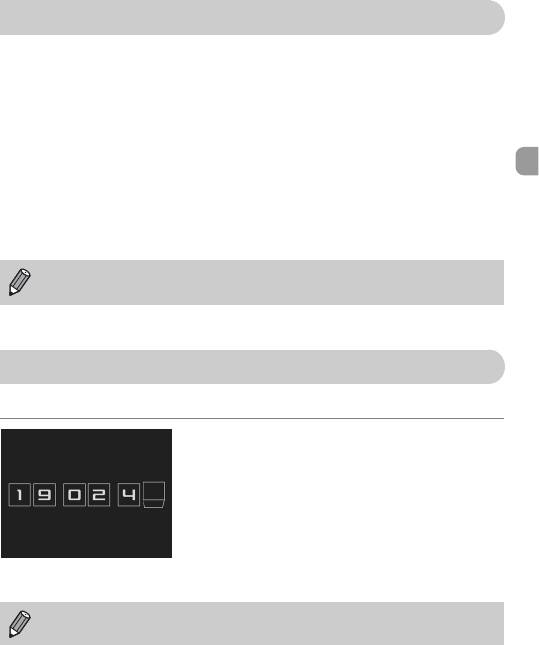
Функция экономии энергии (Автовыключение)
Если в течение определенного времени органы управления камеры не использовались, для
экономии заряда аккумуляторов/элементов питания камера автоматически выключается.
Экономия энергии во время съемки
Экран выключается приблизительно через 1 мин после последней операции с камерой.
Приблизительно через 2 мин закрывается объектив и выключается питание. Если экран
выключился, но объектив еще не закрыт, при нажатии кнопки спуска затвора наполовину
(стр. 22) включается экран и можно продолжать снимать.
Экономия энергии во время воспроизведения
Питание выключается приблизительно через 5 мин после последней операции с камерой.
• Функцию экономии энергии можно отключить (стр. 143).
• Можно настроить время до выключения экрана (стр. 144).
Функции часов
Можно посмотреть текущее время.
● Нажмите кнопку m и удерживайте ее нажатой.
X Отображается текущее время.
● Если при использовании функции часов
камера ориентирована вертикально, индикация
изменяется на вертикальную. Кнопками qr или
диском Â можно изменить цвет индикации.
● Для отмены отображения часов снова нажмите
кнопку m.
Если камера выключена, для отображения часов нажмите кнопку m и, удерживая
ее нажатой, нажмите кнопку ON/OFF.
49
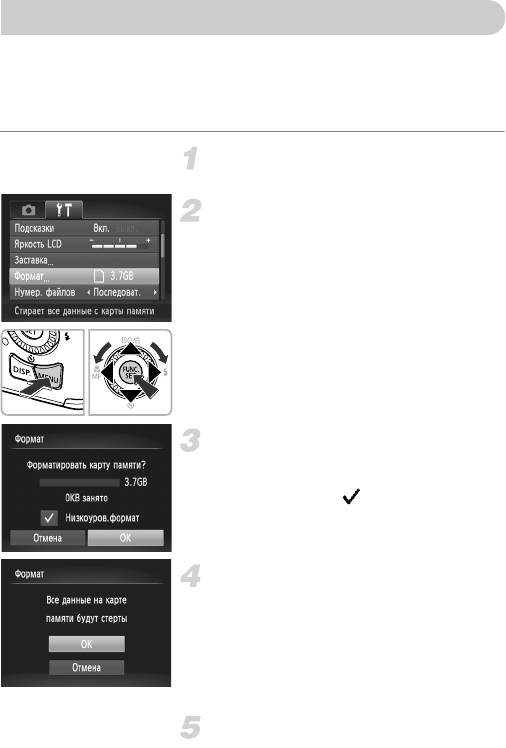
Низкоуровневое форматирование карты памяти
Низкоуровневое форматирование следует выполнять в случае появления сообщения
[Ошибка карты памяти], при неправильной работе камеры или при снижении скорости
записи на карту памяти или скорости чтения с нее. Так как восстановление стертых
данных невозможно, перед форматированием карты памяти обязательно проверьте
ее содержимое.
Откройте меню.
● Нажмите кнопку n.
Выберите пункт [Формат].
● Кнопками qr выберите вкладку 3.
● Кнопками op или диском
Â
выберите
пункт [Формат], затем нажмите кнопку
m
.
Выберите пункт [Низкоуров.формат].
● Кнопками op или диском Â выберите
пункт [Низкоуров.формат], затем кнопками qr
установите флажок .
● Кнопками opqr или диском
Â
выберите
пункт [OK], затем нажмите кнопку
m
.
Запустите низкоуровневое
форматирование.
● Кнопками op или диском Â выберите
вариант [OK], затем нажмите кнопку
.
m
X Начинается низкоуровневое форматирование.
X После завершения форматирования на экране
отображается сообщение [Форматирование
карты памяти завершено].
Завершите низкоуровневое
форматирование.
● Нажмите кнопку m.
50
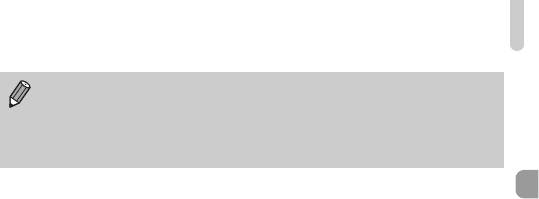
Низкоуровневое форматирование карты памяти
• Низкоуровневое форматирование может занимать больше времени, чем стандартное
(стр. 21), так как при этом стираются все записанные данные.
• Низкоуровневое форматирование карты памяти можно остановить, выбрав пункт
[Стоп]. В случае остановки низкоуровневого форматирования данные будут стерты,
но картой памяти можно пользоваться без каких-либо проблем.
51

52
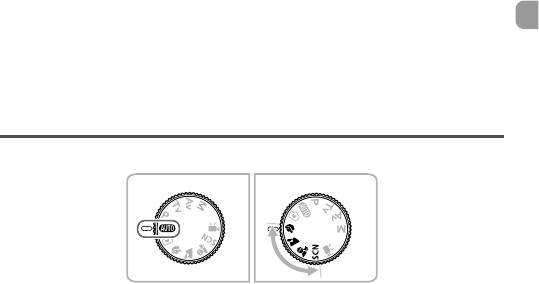
3
Съемка с часто используемыми
функциями
В этой главе рассматривается съемка в различных условиях, а также широко
используемые функции, например таймер автоспуска.
• В разделах «Дополнительное увеличение объектов (Цифровой зум)» (стр. 54) –
«Использование таймера автоспуска» (стр. 57) этой главы предполагается, что
в камере установлен режим A. При съемке в режиме A проверьте, какие
функции доступны в этом режиме (стр. 162 – 163).
• В разделах «Съемка в различных условиях» (стр. 58) – «Съемка кадров, выглядящих
как изображение миниатюрной модели (Эффект миниатюры)» (стр. 66) предполагается,
что выбран соответствующий режим.
53
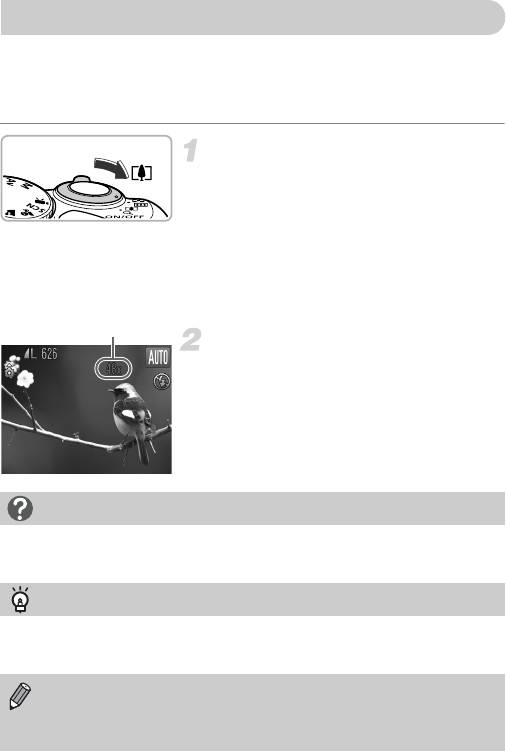
Дополнительное увеличение объектов (Цифровой зум)
Цифровой зум позволяет увеличивать изображение с коэффициентом, эквивалентным
максимум 48-кратному увеличению, и снимать объекты, для увеличения которых недос-
таточно оптического зума. Однако изображения могут выглядеть грубыми – это зависит
от установленного разрешения (стр. 70) и использованного коэффициента зумирования.
Переместите рычаг зумирования
внаправлении i.
● Удерживайте рычаг нажатым до тех пор, пока
зумирование не остановится.
X Зумирование останавливается при достижении
максимального коэффициента зумирования,
при котором не ухудшается качество изобра-
жения, и при отпускании рычага зумирования
отображается коэффициент зумирования.
Коэффициент зумирования
Снова переместите рычаг
внаправленииi.
X Цифровой зум обеспечит дальнейшее увеличение
объекта.
Что если коэффициент зумирования отображается синим цветом?
Изображения, снятые с коэффициентами зумирования, отображающимся синим цветом,
будут выглядеть грубыми.
Отключение цифрового зума
Для отключения цифрового зума нажмите кнопку n, затем выберите пункт [Цифровой зум]
на вкладке 4, затем выберите значение [Выкл.].
Фокусное расстояние при совместном использовании оптического и цифрового зума
составляет 28 (W) – 1344 (T) мм, а при использовании только оптического зума –
28 (W) – 336 (T) мм (все фокусные расстояния указаны в пересчете на 35-миллимет-
ровый эквивалент).
54
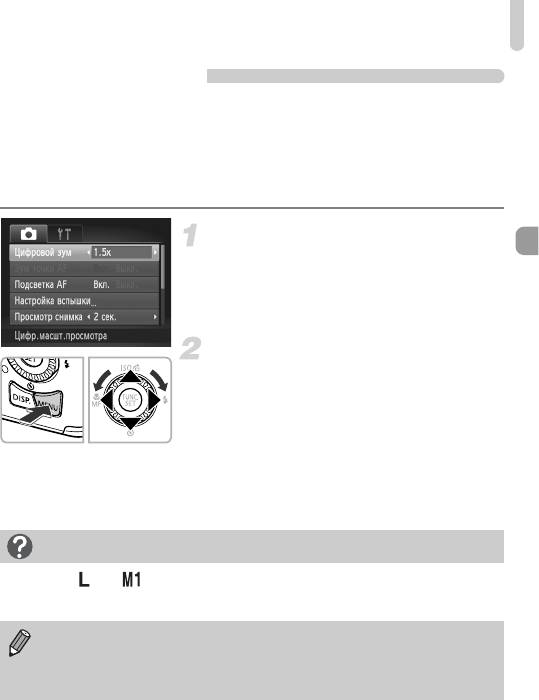
Дополнительное увеличение объектов (Цифровой зум)
Цифровой телеконвертер
Эквивалентное фокусное расстояние объектива можно увеличить приблизительно
в 1,5 или 2,0 раза. Это обеспечивает меньшие выдержки затвора и снижает вероятность
сотрясения камеры по сравнению с обычным зумированием (включая цифровой зум)
с тем же коэффициентом. Однако изображения могут выглядеть грубыми – это зависит
от сочетания установленного разрешения (стр. 70) и использованных параметров
цифрового телеконвертера.
Выберите пункт [Цифровой зум].
● Нажмите кнопку n.
● Кнопками qr выберите вкладку 4.
● Кнопками op или диском Â выберите пункт
[Цифровой зум].
Подтвердите настройку.
● Кнопками qr выберите увеличение.
● При нажатии кнопки n снова отображается
экран съемки.
X Изображение увеличивается, и на экране отобра-
жается коэффициент зумирования.
● Для возврата к обычному цифровому зуму
выберите для пункта [Цифровой зум] значение
[Стандартный].
Что если коэффициент зумирования отображается синим цветом?
Разрешение или вызывает снижение качества изображения (коэффициент зумиро-
вания отображается синим цветом).
• При использовании коэффициентов [1.5x] и [2.0x] фокусные расстояния составляют
42,0 (W) – 504,0 (T) мм и 56,0 (W) – 672,0 (T) мм (в пересчете на 35-миллиметровый
эквивалент).
• Цифровой телеконвертер не может использоваться совместно с цифровым зумом.
55

Вставка даты и времени
В правый нижний угол снимка можно вставить дату и время съемки. Однако после
вставки их невозможно удалить. Заранее проверяйте правильность установки даты
и времени (стр. 18).
Выберите пункт [Штамп даты].
● Нажмите кнопку n.
● Кнопками qr выберите вкладку 4.
● Кнопками op или диском Â выберите пункт
меню [Штамп даты].
Подтвердите настройку.
● Кнопками qr выберите вариант [Дата] или
[Дата и время].
● При нажатии кнопки n снова отображается
экран съемки.
X После установки на экране отображается [ДАТА].
Произведите съемку.
X Дата или время съемки записываются в правом
нижнем углу изображения.
● Для восстановления исходной настройки выберите
на шаге 2 значение [Выкл.].
На изображения без внедренных даты и времени можно вставлять и печатать дату
съемки в соответствии с приведенными ниже инструкциями. Однако если выполнить
эту операцию для изображений с внедренными датой и временем, дата и время будут
напечатаны дважды.
• Используйте для печати параметры DPOF (стр. 135).
• Используйте для печати прилагаемое программное обеспечение.
Подробнее см. Руководство по программному обеспечению.
• Произведите печать с использованием функций принтера.
Подробнее см. Руководство по персональной печати.
56
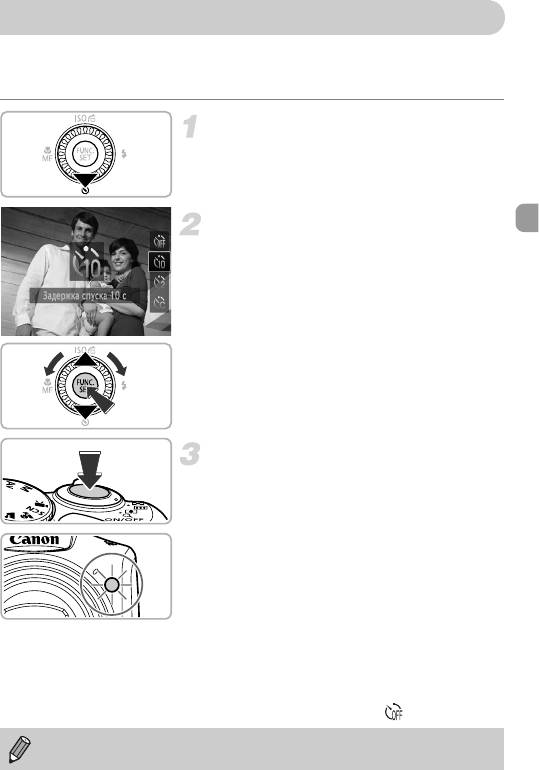
Использование таймера автоспуска
С помощью таймера автоспуска можно снять групповой портрет с участием самого
фотографа. Съемка производится приблизительно через 10 с после нажатия кнопки
спуска затвора.
Нажмите кнопку p.
Выберите Ò.
● Кнопками op или диском Â выберите
вариант Ò, затем нажмите кнопку
m
.
X После установки отображается значок Ò.
Произведите съемку.
● Нажмите наполовину кнопку спуска затвора
для фокусировки на объект, затем нажмите
эту кнопку полностью.
X После запуска таймера автоспуска начинает
мигать лампа и подается звуковой сигнал
автоспуска.
X За 2 с до срабатывания затвора частота мигания
лампы и подачи звукового сигнала увеличивается
(если должна сработать вспышка, лампа горит
постоянно).
● Для отмены съемки после начала обратного
отсчета таймера автоспуска нажмите кнопку p.
● Для восстановления исходной настройки
выберите на шаге 2 значок .
Можно изменить время задержки и количество снимков (стр. 77).
57
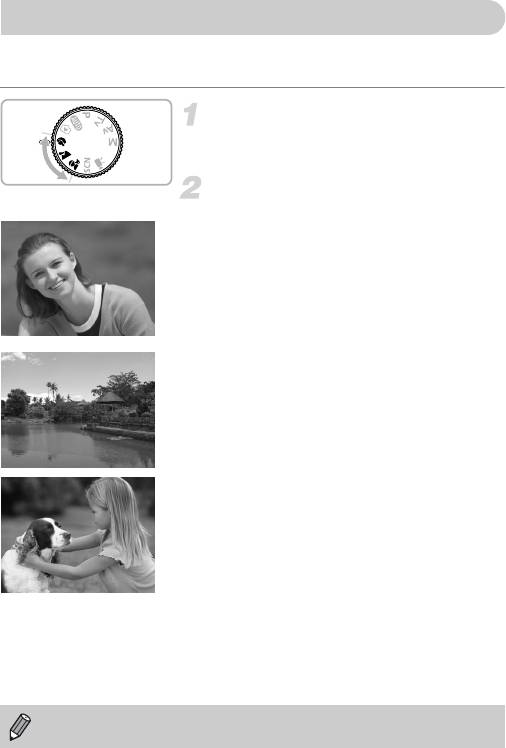
Съемка в различных условиях
При выборе соответствующего режима в камере устанавливаются необходимые
параметры для требуемых условий съемки.
Выберите режим съемки.
● Диском установки режима съемки выберите
требуемый режим съемки.
Произведите съемку.
I Съемка портретов (Портрет)
● Обеспечивает эффект смягчения при съемке
людей.
JСъемка пейзажей (Пейзаж)
● Позволяет снимать величественные пейзажи
с выраженным ощущением перспективы.
C Съемка детей и животных
(Дети&Дом. животные)
● При съемке подвижных объектов (например,
детей и домашних животных) позволяет
не пропустить удачный момент.
● Фокусировка возможна на объекты, находя-
щиеся на расстоянии 1 м или более от торца
объектива, а в положении максимального
телефото можно фокусироваться на объекты,
находящиеся на расстоянии не менее 3 м
от торца объектива.
В режиме C изображения могут выглядеть грубыми из-за того, что число ISO (стр. 72)
было увеличено в соответствии с условиями съемки.
58
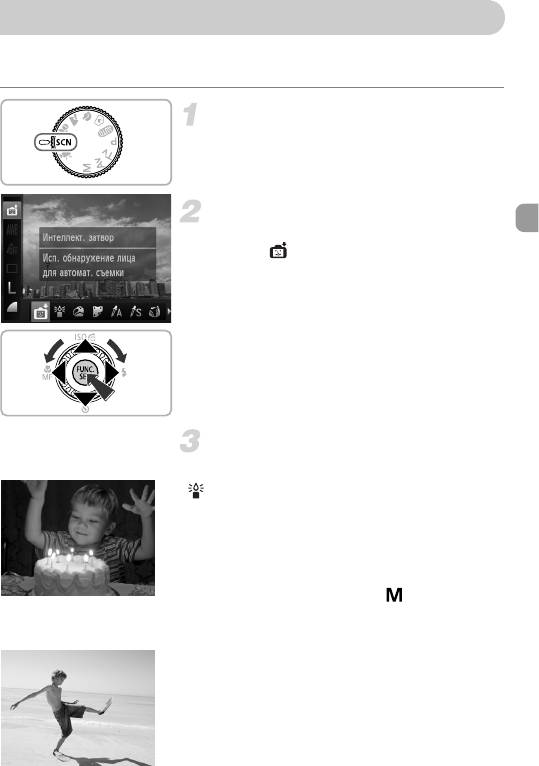
Съемка в режиме специальных сюжетов
При выборе соответствующего режима в камере устанавливаются необходимые
параметры для требуемых условий съемки.
Перейдите в режим K.
● Поверните диск установки режима в положение
K.
Выберите режим съемки.
● Нажав кнопку m, кнопками op выберите
значок .
● Кнопками qr или диском Â выберите режим
съемки, затем нажмите кнопку m.
Произведите съемку.
Съемка при недостаточной освещенности
(Недостаточная освещенность)
● Позволяет снимать в местах с плохим освеще-
нием, снижая сотрясение камеры и смазывание
объекта.
● Отображается разрешение , и съемка
производится с фиксированным разрешением
1600 × 1200 пикселов.
w Съемка людей на пляже (Пляж)
● Позволяет снимать ярко освещенных людей на
песчаных пляжах, на которых много отраженного
солнечного света.
59
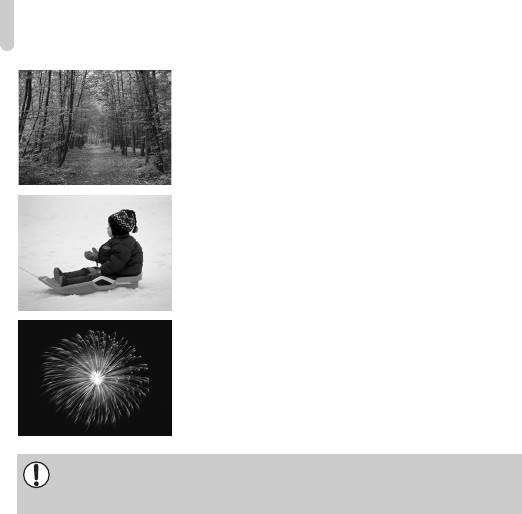
Съемка в режиме специальных сюжетов
OСъемка листвы (Листва)
● Обеспечивает яркие цвета при съемке деревьев
и листвы (например, новых побегов, осенних
листьев или цветов).
P Съемка людей на фоне снега (Снег)
● Обеспечивает яркие портретные снимки
с естественными цветами на снежном фоне.
t Съемка фейерверков (Фейерверк)
● Обеспечивает красочную съемку фейерверков.
В режиме t установите камеру на штатив, чтобы исключить смазывание изображения
из-за перемещения камеры. Кроме того, при съемке со штативом следует установить
для параметра [Режим IS] значение [Выкл.] (стр. 149).
60






